文章详情页
Win10系统电脑怎么快速打开控制面板?
浏览:5日期:2022-07-02 15:49:44
在电脑中,有许多功能都是我们经常使用到的,但是在打开的时候并不是很好打开,例如控制面板功能。那么在Win10系统我们要怎么快速的打开呢?下面小编就带着大家一起来看看怎么解决这个问题。

操作方法
方法一
1、右击任务栏空白处。
2、弹出选择“Cortana”,弹出下级菜单点击“显示搜索框”就可以在任务上显示搜索框。
3、输入控制面板即可打开。
方法二
1、在 Windows10 系统中也有一个开始菜单按钮,此时我们可以通过点击鼠标右键,看到更多的选项;
2、接下来在选项菜单中,可以看到有控制面板,点击打开即可进入。
方法三
1、同时按win和r 键, 输入control,enter键确认,打开控制面板
2、桌面右键---个性化---主题---桌面图标设置---勾选控制面板---确定。
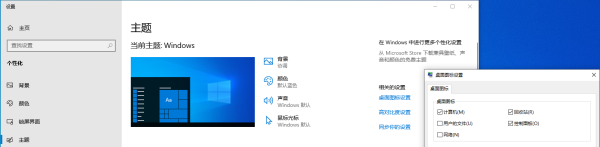
这样就可以在桌面上看到“控制面板”了。我们直接双击就可以打开了
相关文章:
1. Windows11桌面任务栏置顶方法介绍2. Win10电脑无法正常休眠怎么办?3. Win11怎么隐藏桌面图标?Win11隐藏桌面图标方法步骤4. Win10/Win7 SP1推送新正式版:增强安全性和稳定性5. Win11正式版怎么更新?Win11正式版更新方法6. Win10无法访问WindowsApps文件夹如何解决?7. Win10如何卸载应用?Win10内置应用卸载方法8. Windows10如何查看虚拟内存的使用情况?虚拟内存的查看方法9. win7系统IE不见了是什么原因?解决win7系统IE不见了技巧分享10. Win11如何设置系统还原点?Win11设置系统还原点的方法
排行榜

 网公网安备
网公网安备